2023-07-09 280
解决方法:
1、以最常用的ww为例,直接打开会出现 “异常代码c0000005”;
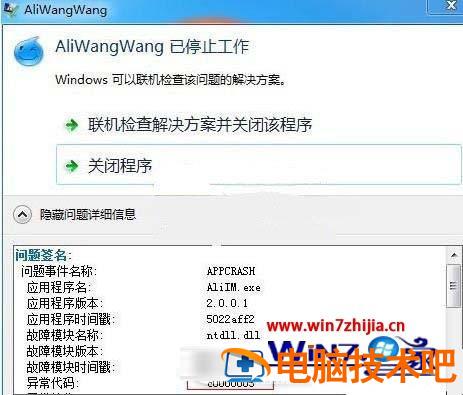
2、现在只需右键主程序,选择属性;
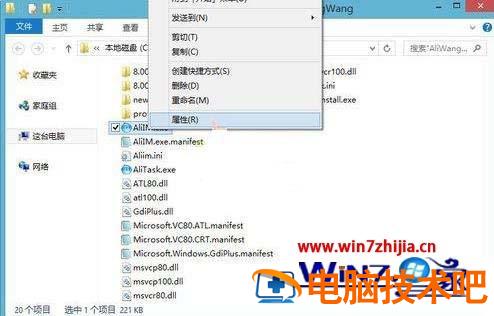
3、点击 兼容性标签;
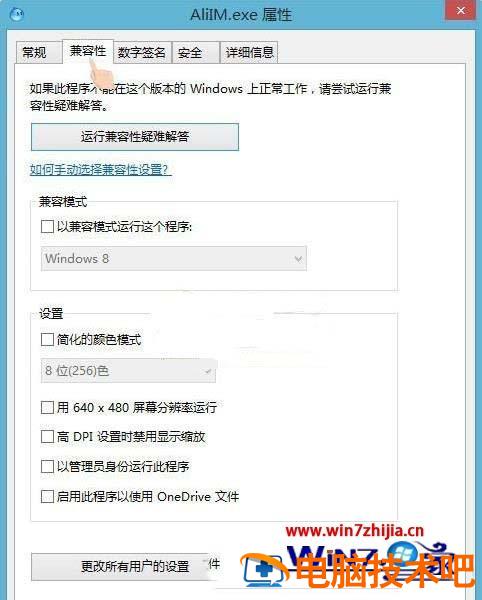
4、勾选以兼容模式运行这个程序,并尝试选择合适的版本;
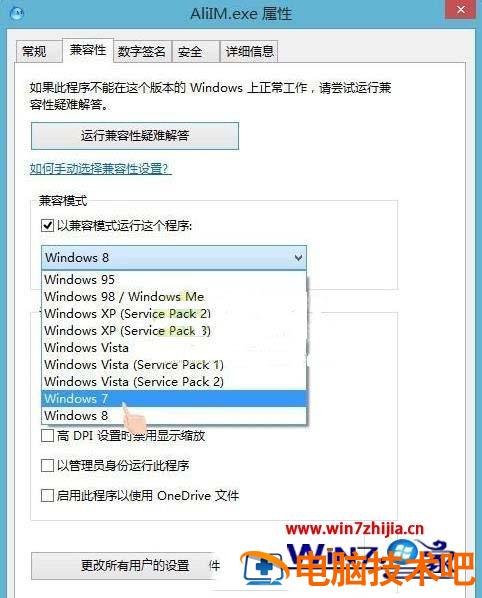
5、点击应用并确定;
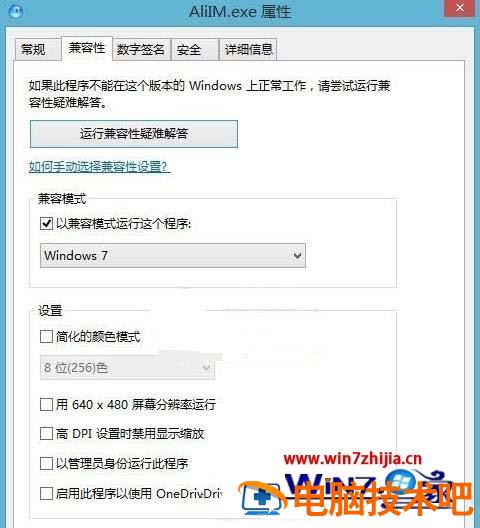
6、再次打开WW程序,可以正常使用了。
经过上面的方法就可以解决win7异常代码c0000005这个问题了,只要尝试修改一下兼容性就能解决,大家不妨可以尝试一下吧。
原文链接:https://000nw.com/9221.html
=========================================
https://000nw.com/ 为 “电脑技术吧” 唯一官方服务平台,请勿相信其他任何渠道。
系统教程 2023-07-23
电脑技术 2023-07-23
应用技巧 2023-07-23
系统教程 2023-07-23
系统教程 2023-07-23
软件办公 2023-07-11
软件办公 2023-07-11
软件办公 2023-07-12
软件办公 2023-07-12
软件办公 2023-07-12
扫码二维码
获取最新动态
